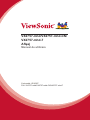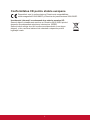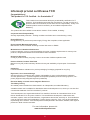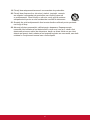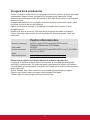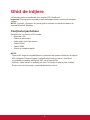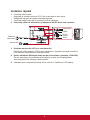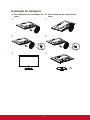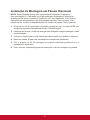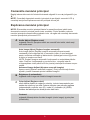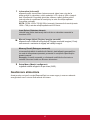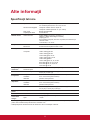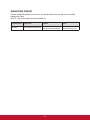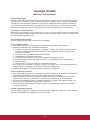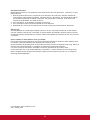ViewSonic VX2757-MHD-S Manualul utilizatorului
- Categorie
- Televizoare
- Tip
- Manualul utilizatorului
Acest manual este potrivit și pentru

Cod model: VS16327
P/N: VX2757-mhd/VX2757-mhd-CN/VX2757-mhd-7
VX2757-mhd/VX2757-mhd-CN/
VX2757-mhd-7
Aşaj
Manual de utilizare

Vă mulţumim că aţi ales ViewSonic
Având o experienţă de peste 30 de ani în vârful domeniului soluţiilor vizuale,
ViewSonic şi-a dedicat eforturile depăşirii limitelor în ceea ce priveşte
evoluţia tehnologică, inovarea şi simplitatea. La ViewSonic, credem cu
tărie că produsele noastre au capacitatea de a influenţa în mod pozitiv
lumea în care trăim şi avem convingerea că produsul ViewSonic pe care
l-aţi ales vă va oferi satisfacţie deplină.
Încă o dată, vă mulţumim că aţi ales ViewSonic!

i
Informaţii de conformitate
NOTĂ: Această secţiune tratează toate cerinţele şi declaraţiile aferente cu privire la
reglementări. Aplicaţiile corespunzătoare confirmate se vor referi la etichetele de pe
plăcuţa de identificare şi la marcajele relevante de pe unitate.
Declaraţie de conformitate FCC
Acest aparat este conform cu capitolul 15 din Normele FCC. Funcţionarea este
supusă următoarelor două condiţii: (1) acest aparat nu poate cauza interferenţe
dăunătoare; şi (2) acest aparat trebuie să accepte orice interferenţă recepţionată,
inclusiv interferenţe ce pot cauza funcţionarea nedorită.
Acest echipament a fost testat şi declarat în conformitate cu limitele impuse unui
aparat digital de clasa B, conform prevederilor capitolului 15 din Normele FCC.
Aceste limite sunt destinate a oferi o protecţie rezonabilă împotriva interferenţelor
dăunătoare asupra instalaţiilor rezidenţiale Acest echipament generează, foloseşte
şi poate emite energie pe frecvenţă radio, iar dacă nu este instalat şi folosit
în concordanţă cu instrucţiunile, poate cauza interferenţe dăunătoare pentru
sistemele de comunicaţii radio. Cu toate acestea, nu există nici o garanţie că nu
se vor produce interferenţe la o instalaţie particulară. Dacă acest echipament
cauzează interferenţe dăunătoare pentru recepţia radio sau televizată, care poate fi
determinată oprind şi pornind echipamentul, utilizatorul este încurajat să încerce să
corecteze interferenţa prin una sau mai multe din măsurile următoare:
• Reorientarea sau mutarea antenei receptoare.
• Mărirea distanţei dintre echipament şi receptor.
• Conectarea echipamentului la o bornă de ieşire pe un circuit diferit de cel la care
este conectat receptorul.
• Consultarea distribuitorului sau a unui depanator radio/TV experimentat pentru
ajutor.
Atenţionare: Vi se atrage atenţia că schimbările sau modificările neaprobate
explicit de partea responsabilă cu conformitatea pot duce la anularea dreptului
dumneavoastră de a opera echipamentul.
Declaraţie de conformitate Industry Canada
CAN ICES-3 (B)/NMB-3(B)

ii
Conformitatea CE pentru statele europene
Dispozitivul este în conformitate cu Directiva de compatibilitate
electromagnetică 2004/108/EC şi Directiva de joasă tensiune 2006/95/EC.
Următoarele informaţii se adresează doar statelor membre UE:
Semnul afişat în dreapta este conform cu Directiva 2012/19/EU privind
deşeurile de echipamente electrice şi electronice. (DEEE)
Semnul indică cerinţa de a NU se arunca echipamentul ca un deşeu
obişnuit, ci de a se folosi sistemul de colectare a deşeurilor potrivit
legislaţiei locale.

iii
Informaţii privind certificarea TCO
Congratulations!
This product is TCO Certified – for Sustainable IT
TCO Certified is an international third party sustainability certification for IT
products. TCO Certified ensures that the manufacture, use and recycling of IT
products reflect environmental, social and economic responsibility. Every TCO
Certified product model is verified by an accredited independent test
laboratory.
This product has been verified to meet all the criteria in TCO Certified, including:
Corporate Social Responsibility
Socially responsible production - working conditions and labor law in manufacturing country
Energy Efficiency
Energy efficiency of product and power supply. Energy Star compliant, where applicable.
Environmental Management System
Manufacturer must be certified according to either ISO 14001 or EMAS.
Minimization of Hazardous Substances
Limits on cadmium, mercury, lead & hexavalent chromium including requirements for mercury-free
products, halogenated substances and hazardous flame retardants.
Design for Recycling
Coding of plastics for easy recycling. Limit on the number of different plastics used.
Product Lifetime, Product Take Back
Minimum one-year product warranty. Minimum three-year availability of spare parts. Product take-
back.
Packaging
Limits on hazardous substances in product packaging. Packaging prepared for recycling
Ergonomic, User-centered design
Visual ergonomics in products with a display. Adjustability for user comfort (displays, headsets)
Acoustic performance – protection against sound spikes (headsets) and fan noise (projectors, com-
puters) Ergonomically designed keyboard (notebooks)
Electrical Safety, minimal electro-magnetic Emissions
Third Party Testing
All certified product models have been tested in an independent, accredited laboratory.
A detailed criteria set is available for download at www.tcodevelopment.com, where you can also find
a searchable database of all TCO Certified IT products.
TCO Development, the organization behind TCO Certified, has been an international driver in the
field of Sustainable IT for 20 years. Criteria in TCO Certified are developed in collaboration with
scientists, experts, users and manufacturers. Organizations around the world rely on TCO Certified as
a tool to help them reach their sustainable IT goals. We are owned by TCO, a non-profit organization
representing office workers. TCO Development is headquartered in Stockholm, Sweden, with regional
presence in North America and Asia.
For more information, please visit
www.tcodevelopment.com

iv
Declaraţie de conformitate cu directiva RoHS2
Acest produs a fost conceput şi fabricat în conformitate cu prevederile Directivei
2011/65/EU a Parlamentului european şi a Consiliului, privind restricţiile de folosire
a anumitor substanţe periculoase în echipamentele electrice şi electronice (Directiva
RoHS2) şi este considerat în conformitate cu valorile concentraţiei maxime emise
de Comitetul European pentru Adaptarea Tehnică (CAT), după cum este indicat mai
jos:
Substanţa Concentraţia maximă propusă Concentraţia efectivă
Plumb (Pb) 0,1% < 0,1%
Mercur (Hg) 0,1% < 0,1%
Cadmiu (Cd) 0,01% < 0,01%
Crom hexavalent (Cr
6+
) 0,1% < 0,1%
Difenili polibromuraţi (PBB) 0,1% < 0,1%
Eteri de difenili polibromuraţi 0,1% < 0,1%
Anumite componente ale produselor aşa cum sunt menţionate mai sus sunt scutite,
conform Anexei III la Directiva RoHS2, după cum se precizează mai jos :
Exemple de componente scutite sunt :
1. Mercur în lămpi fluorescente cu catod rece şi în lămpi fluorescente externe cu
electrozi (CCFL şi EEFL) cu scop special, care nu depăşesc (per lampă):
(1) Lungime mică (≦ 500 mm): maximum 3,5 mg per lampă.
(2) Lungime media (> 500 mm şi ≦ 1.500 mm): maximum 5 mg per lampă.
(3) Lungime mare (> 1.500 mm): maximum 13 mg per lampă.
2. Plumb în sticla tuburilor catodice.
3. Plumb în sticla tuburilor fluorescente, nedepăşind 0,2% din greutate.
4. Plumb ca element de aliaj în aluminiu, conţinutul de plumb fiind de până la 0,4%
din greutate.
5. Aliaj de cupru, conţinutul de plumb fiind de până la 4% din greutate.
6. Plumb în aliaje de lipit cu temperatură de topire ridicată (mai precis, aliaje bazate
pe plumb, al căror conţinut de plumb este minimum 85%).
7. Componente electrice şi electronice care conţin plumb în sticlă sau material
ceramic (cu excepţia ceramicii dielectrice din condensatoare, de exemplu,
dispozitive piezoelectronice) sau într-un compus din sticlă sau material ceramic.

v
Precauţii şi avertismente
1. Citiţi toate instrucţiunile înainte de a folosi echipamentul.
2. Păstraţi instrucţiunile în siguranţă.
3. Ţineţi seama de toate avertismentele şi urmaţi toate instrucţiunile.
4. Aşezaţi-vă la cel puţin 18” de monitorul LCD.
5. Manipulaţi monitorul LCD cu grijă întotdeauna când îl mutaţi.
6. Nu scoateţi carcasa din spate. Acest monitor LCD are componente cu voltaj înalt.
Vă puteţi accidenta grav dacă le atingeţi.
7. Nu blocaţi gurile de ventilaţie. Instalaţi echipamentul în conformitate cu
instrucţiunile producătorului.
8. Evitaţi expunerea monitorului LCD la lumina directă a soarelui sau la surse
directe de căldură. Aşezaţi monitorul LCD departe de lumina directă a soarelui
pentru a evita strălucirea supărătoare.
9. Curăţaţi cu o cârpă moale şi uscată. Dacă este necesară o curăţare
suplimentară, consultaţi secţiunea „Curăţarea ecranului” din acest ghid pentru
instrucţiuni suplimentare.
10. Evitaţi atingerea ecranului. Sebumul pielii este greu de îndepărtat.
11. Nu frecaţi sau aplicaţi presiune pe panoul LCD, aceste acţiuni putând deteriora
permanent ecranul.
12. Nu blocaţi gurile de ventilaţie. Instalaţi echipamentul în conformitate cu
instrucţiunile producătorului.
13. Nu instalaţi lângă surse de căldură, cum ar fi radiatoare, contoare de încălzire,
sobe sau alte aparate (inclusiv amplificatori) care degajă căldură.
14. Aşezaţi monitorul LCD într-un spaţiu bine ventilat. Nu aşezaţi pe monitorul LCD
nimic ce ar putea împiedica dispersia căldurii.
15. Nu aşezaţi obiecte grele pe monitorul LCD, pe cablul video sau pe cablul de
alimentare.
16. Dacă detectaţi fum, un zgomot anormal sau un miros ciudat, opriţi imediat
monitorul LCD şi contactaţi distribuitorul local sau ViewSonic. Este periculos să
continuaţi utilizarea monitorului LCD.
17. Nu încercaţi să eludaţi măsurile de siguranţă ale prizei polarizate sau cu
împământare. O priză polarizată are două lame, una mai lată decât cealaltă. O
priză cu împământare are două lame şi o a treia furcă de împământare. Lama
lată şi furca sunt concepute pentru siguranţa dumneavoastră. Dacă priza nu se
potriveşte în borna de ieşire, consultaţi un electrician pentru înlocuirea bornei.
18. Protejaţi cablul de alimentare de călcare sau efilare, în special la priză şi în
punctul de ieşire din echipament. Asiguraţi-vă că borna de alimentare se află
lângă echipament pentru a fi uşor accesibilă.
(Continuare pe pagina următoare)

vi
19. Folosiţi doar ataşamente/accesorii recomandate de producător.
20. Folosiţi doar împreună cu căruciorul, stativul, trepiedul, consola
sau suportul recomandat de producător sau vândut împreună
cu echipamentul. Când folosiţi un cărucior, aveţi grijă la mutarea
echipamentului pentru a evita accidentele cauzate de răsturnare.
21. Scoateţi din priză echipamentul când acesta rămâne nefolosit pentru perioade
mai lungi de timp.
22. Adresaţi-vă doar personalului calificat pentru depanare. Depanarea este
necesară când unitatea a fost deteriorată în orice mod, cum ar fi: dacă a fost
deteriorată priza sau cablul de alimentare, dacă s-a vărsat lichid sau au căzut
obiecte pe aparat, dacă unitatea a fost expusă la ploaie sau umezeală, sau dacă
unitatea nu funcţionează normal sau a fost scăpată.

vii
Cuprins
Informaţii de conformitate
Declaraţie de conformitate FCC .............................................................................i
Declaraţie de conformitate Industry Canada ..........................................................i
Conformitatea CE pentru statele europene ..........................................................ii
Informaţii privind certificarea TCO ........................................................................ iii
Declaraţie de conformitate cu directiva RoHS2 ...................................................iv
Precauţii şi avertismente .......................................................................................v
Informaţii despre dreptul de autor
Înregistrarea produsului ........................................................................................2
Pentru informaţia dvs. ...........................................................................................2
Ghid de iniţiere
Conţinutul pachetului ............................................................................................3
Instalare rapidă ......................................................................................................4
Instalarea programelor software suplimentare (opţional) ......................................4
Montarea pe perete (opţional) ..............................................................................5
Folosirea monitorului LCD
Setarea modului sincronizare ...............................................................................6
Setări blocare afişaj pe ecran (OSD) şi blocare buton de alimentare .................6
Reglarea imaginii ecranului ...................................................................................7
Comenzile meniului principal .................................................................................8
Explicarea meniului principal .................................................................................8
Gestionare alimentare ...........................................................................................9
Alte informaţii
Specificaţii tehnice ..............................................................................................10
Curăţarea monitorului LCD .................................................................................11
Remedierea problemelor ....................................................................................12
Asistenţă clienţi ...................................................................................................13
Garanţie limitată ..................................................................................................14

1
Informaţii despre dreptul de
autor
Drept de autor © Corporaţia ViewSonic
®
, 2015. Toate drepturile rezervate.
Macintosh şi Power Macintosh sunt mărci înregistrate ale Apple Inc.
Microsoft, Windows si logo-ul Windows sunt mărci înregistrate ale Corporaţiei
Microsoft în Statele Unite şi în alte ţări.
ViewSonic, logo-ul cele trei păsări, OnView, ViewMatch, şi ViewMeter sunt mărci
înregistrate ale Corporaţiei ViewSonic.
VESA e o marcă înregistrată a Asociaţiei Standardelor Video Electronicii.DPMS,
DisplayPort şi DDC sunt mărci înregistrate ale VESA.
ENERGY STAR
®
este o marcă înregistrată a Agenţiei pentru Protecţia Mediului din
Statele Unite (EPA). Ca partener E
NERGY STAR
®
, Corporaţia ViewSonic a stabilit
că acest produs întruneşte liniile directoare pentru eficienţa energetică ale E
NERGY
STAR
®
.
Declaraţie de renunţare: Corporaţia ViewSonic nu este răspunzătoare pentru
greşelile tehnice sau de redactare sau omisiunile conţinute aici, nici pentru
pagubele incidentale sau rezultate în urma furnizării acestui material sau datorate
performanţelor sau folosirii acestui produs.
În interesul îmbunătăţirii continue a produsului, Corporaţia ViewSonic îşi rezervă
dreptul de a modifica specificaţiile tehnice fără înştiinţare prealabilă. Informaţiile din
acest document pot fi modificate fără înştiinţare prealabilă.
Nici o parte a acestui document nu poate fi copiată, reprodusă sau transmisă prin
orice mijloace, în orice scop, fără acordul prealabil scris din partea Corporaţiei
ViewSonic.

2
Înregistrarea produsului
Pentru a îndeplini posibilele nevoi viitoare ale produsului şi pentru a obţine informaţii
suplimentare despre produs, pe măsură ce acestea devin disponibile, vizitaţi
secţiunea destinată regiunii dvs. de pe site-ul Web ViewSonic pentru a vă înregistra
produsul online.
Înregistrarea produsului vă va pregăti cel mai bine pentru momentele viitoare când
veţi avea nevoie de servicii de asistenţă.
Tipăriţi acest ghid de utilizare şi completaţi informaţiile din secţiunea „Pentru
înregistrările dvs.”.
Numărul de serie al ecranului LCD este situat pe partea din spate a ecranului.
Pentru informaţii suplimentare, consultaţi secţiunea „Asistenţa pentru clienţi” din
acest ghid.
Pentru informaţia dvs.
Numele produsului:
Cod model:
Număr document:
Seria:
Data achiziţionării:
VX2757-mhd/VX2757-mhd-CN/VX2757-mhd-7
ViewSonic Widescreen LCD Display
VS16327
VX2757-mhd/VX2757-mhd-CN/VX2757-mhd-7_UG_ROM
Rev. 1A 11-20-15
Eliminarea produsului la sfârşitul duratei de utilizare a produsului
Compania ViewSonic respectă mediul înconjurător şi este dedicată desfăşurării
activităţii în mod ecologic. Vă mulţumim pentru participarea la iniţiativa de utilizare
mai inteligentă şi mai ecologică a computerului.Vizitaţi site-ul Web ViewSonic pentru
a afla mai multe.
SUA & Canada: http://www.viewsonic.com/company/green/recycle-program/
Europa: http://www.viewsoniceurope.com/eu/support/call-desk/
Taiwan: http://recycle.epa.gov.tw/recycle/index2.aspx

3
Ghid de iniţiere
Vă felicităm pentru cumpărarea unui monitor LCD ViewSonic
®
.
Important! Păstraţi cutia originală şi toate ambalajele pentru nevoile de transport
viitoare.
NOTĂ: Cuvântul „Windows” din acest ghid de utilizare se referă la sistemul de
operare Microsoft Windows.
Conţinutul pachetului
Pachetul dvs. cu monitor LCD include:
• Monitorul LCD
• Cablul de alimentare
• Cablu audio (mini fişă stereo)
• Cablul D-Sub
• Cablul HDMI
• Ghidul de instalare rapidă
NOTĂ:
* Fişierul INF asigură compatibilitatea cu sistemele de operare Windows, iar fişierul
ICM (Adaptare Culoare Imagine ) asigură culori fidele pe ecran. ViewSonic
recomandă să instalaţi atât fişierul INF, cât şi fişierul ICM.
* Cablurile video incluse în ambalaj pot diferi, în funcţie de ţara în care vă aflaţi.
Pentru mai multe informaţii, contactaţi distribuitorul local.

4
Instalare rapidă
1. Conectaţi cablul video
• Asiguraţi-vă că atât monitorul LCD, cât şi calculatorul sunt oprite
• Îndepărtaţi carcasa din spate dacă este necesar
• Conectaţi cablul video de la monitorul LCD la calculator
2. Conectaţi cablul de alimentare (şi adaptorul AC/DC dacă este necesar)
1
3
5
79
11
1315
17
19
2
46810
1214
161820
Cablul de
alimentare
Ieşire audio
HDMI
DisplayPort
D-Sub
Intrare
audio
3. Pornitea monitorului LCD şi a calculatorului
Porniţi mai întâi monitorul LCD şi apoi calculatorul. Această secvenţă (monitorul
LCD înaintea calculatorului) este importantă.
4. Pentru utilizatorii Windows Setaţi modul sincronizare (exemplu: 1024x768)
Pentru instrucţiuni de modificare a rezoluţiei şi a ratei de reîmprospătare,
consultaţi ghidul de utilizare a plăcii grafice.
5. Instalarea este completă. Bucuraţi-vă de noul dvs. ViewSonic LCD display.
alto falante

5
Instalação do hardware
A. Procedimento de instalação da
base
B. Procedimento de remoção da
base
1
VX2757-mhd/VX2757-mhd-CN
优派显示器
快速安装说明
1 2
将显示器平放于软布上,以防刮伤。
将底座装到支架上,然后旋上螺丝。
完成。
将显示器平放于软布上,以防刮伤。
将底座螺丝旋出,取下底座。
完成。
1
VX2757-mhd/VX2757-mhd-CN
优派显示器
快速安装说明
1 2
将显示器平放于软布上,以防刮伤。
将底座装到支架上,然后旋上螺丝。
完成。
将显示器平放于软布上,以防刮伤。
将底座螺丝旋出,取下底座。
完成。
2
VX2757-mhd/VX2757-mhd-CN
优派显示器
快速安装说明
1 2
将显示器平放于软布上,以防刮伤。
将底座装到支架上,然后旋上螺丝。
完成。
将显示器平放于软布上,以防刮伤。
将底座螺丝旋出,取下底座。
完成。
2
VX2757-mhd/VX2757-mhd-CN
优派显示器
快速安装说明
1 2
将显示器平放于软布上,以防刮伤。
将底座装到支架上,然后旋上螺丝。
完成。
将显示器平放于软布上,以防刮伤。
将底座螺丝旋出,取下底座。
完成。
3
VX2757-mhd/VX2757-mhd-CN
优派显示器
快速安装说明
1 2
将显示器平放于软布上,以防刮伤。
将底座装到支架上,然后旋上螺丝。
完成。
将显示器平放于软布上,以防刮伤。
将底座螺丝旋出,取下底座。
完成。
3
VX2757-mhd/VX2757-mhd-CN
优派显示器
快速安装说明
1 2
将显示器平放于软布上,以防刮伤。
将底座装到支架上,然后旋上螺丝。
完成。
将显示器平放于软布上,以防刮伤。
将底座螺丝旋出,取下底座。
完成。

6
Instalação da Montagem em Parede (Opcional)
NOTA: Para utilização apenas com suportes para montagem na parede e
com certificação UL. Para obter um kit de montagem de parede ou suporte de
ajustamento de altura, contacte a ViewSonic
®
ou o seu distribuidor local. Siga as
instruções que acompanham o kit de montagem na base. Para converter o seu
monitor de um monitor de secretária para um monitor de parede, faça o seguinte:
1. Encontre um kit de montagem na parede compatível com a norma VESA que
cumpra os requisitos indicados na secção "Especificações".
2. Certifique-se de que o botão de energia está desligado e depois desligue o cabo
de alimentação.
3. Coloque o monitor com o ecrã voltado para baixo sobre uma toalha ou cobertor.
4. Remover a base. (Poderá ser necessária a remoção dos parafusos.)
5. Fixe o suporte do kit de montagem na parede utilizando parafusos com o
comprimento apropriado.
6. Fixe o monitor à parede seguindo as instruções no kit de montagem na parede.

7
Folosirea monitorului LCD
Setarea modului sincronizare
Setarea modului sincronizare este importantă pentru maximizarea calităţii imaginii
ecranului şi minimizarea solicitării ochiului. Modul sincronizare constă din rezoluţie
(exemplu 1024 x 768) şi rata de reîmprospătare (sau frecvenţa verticală, exemplu
60Hz). După setarea modului sincronizare, folosiţi comenzile afişajului pe ecran
pentru a regla imaginea ecranului.
Pentru o calitate optimă a imaginii, utilizaţi modul de temporizare recomandat special
pentru ecranul dvs. LCD, prezentat la pagina „Specificaţii”.
Pentru a seta modul sincronizare:
• Setaţi rezoluţia: Accesaţi „Aspect şi personalizare” din Panou de control prin
intermediul meniului Start şi setaţi rezoluţia.
• Setaţi rata de reîmprospătare: Consultaţi ghidul de utilizare a plăcii grafice
pentru instrucţiuni.
IMPORTANT: Asiguraţi-vă că placa grafică este setată la o rată de reîmprospătare
pe verticală de 60 Hz, conform setării recomandate pentru majoritatea ecranelor
LCD. Alegerea unui mod de temporizare neacceptat poate duce la neafişarea
imaginii şi la afişarea pe ecran a mesajului „Out of Range” (În afara intervalului).
Setări blocare afişaj pe ecran (OSD) şi blocare buton
de alimentare
• Blocare afişaj pe ecran (OSD): Ţineţi apăsat butonul [1] şi săgeată în sus ▲
timp de 10 secunde. Dacă se apasă orice buton, mesajul OSD Locked (Blocare
afişaj pe ecran) va fi afişat timp de 3 secunde.
• Deblocare afişaj pe ecran (OSD): Ţineţi apăsat butonul [1] şi săgeată în sus ▲
din nou timp de 10 secunde.
• Blocare buton de alimentare: Ţineţi apăsat butonul [1] şi săgeată în jos ▼ timp
de 10 secunde. Dacă se apasă butonul de alimentare, mesajul Power Button
Locked (Buton de alimentare blocat) va fi afişat timp de 3 secunde. Cu sau
fără această setare, în caz de cădere de curent, alimentarea monitorului LCD va
fi în mod automat pornită când revine curentul.
• Deblocare buton de alimentare: Ţineţi apăsat butonul [1] şi săgeată în jos ▼
timp de 10 secunde.

8
Reglarea imaginii ecranului
Folosiţi butoanele din panoul de comandă din faţă şi reglaţi comenzile afişajului pe
ecran (OSD) care vă sunt afişate.
Alimentare Standby pornită/oprită
Lumină alimentare
Albastru = Pornit
Portocaliu = Economizor energie
[1]
Afişează Meniul principal sau iese din fereastra de comandă şi
salvează reglările.
[2]
Afişează fereastra de comandă pentru comanda evidenţiată.
De asemenea, comută între două comenzi în unele ferestre.
Game Mode
▲/▼
Defilează prin opţiunile meniului şi reglează comanda afişată.
Reglare sunet (▼) / Luminozitate /Contrast (▲)
Pentru a regla setările afişajului, faceţi următoarele:
1. Pentru a afişa Meniul principal, apăsaţi butonul [1].
NOTĂ:Toate meniurile afişajului pe ecran (OSD) şi ferestrele de reglare dispar
automat după aproximativ 15 secunde. Acest lucru poate fi reglat prin setarea
duratei de timp limitate a afişajului pe ecran (OSD) din meniul de configurare.
2. Pentru a selecta o comandă pentru a o regla, apăsaţi ▲ sau ▼ pentru a defila în
sus şi in jos prin Meniul principal.
3. După selectarea comenzii dorite, apăsaţi butonul [2].
4. Pentru a salva reglările şi a părăsi meniul, apăsaţi butonul [1] de două ori.
Următoarele sfaturi vă pot ajuta să vă optimizaţi afişajul:
• Ajustaţi placa grafică a computerului astfel încât aceasta să accepte un mod
de temporizare recomandat (consultaţi pagina „Specificaţii” pentru a identifica
setările recomandate special pentru ecranul dvs. LCD). Pentru instrucţiuni privind
„modificarea ratei de reîmprospătare”, consultaţi ghidul de utilizare a plăcii
grafice.
• Dacă este necesar, faceţi mici reglări folosind POZIŢIE H. şi POZIŢIE V.,
până când imaginea ecranului este complet vizibilă. (Chenarul negru din jurul
marginilor ecranului trebuie să atingă foarte puţin „zona activă” luminoasă a
monitorului LCD.)

9
Comenzile meniului principal
Reglaţi elementele meniului folosind butoanele săgeată în sus ▲ şi săgeată în jos
▼.
NOTE: Consultaţi elementele meniului principal de pe afişajul ecranului LCD şi
consultaţi secţiunea Explicarea meniului principal de mai jos.
Explicarea meniului principal
NOTĂ: Elementele meniului principal listate în această secţiune indică toate
elementele meniului principal pentru toate modelele. Pentru detaliile reale ale
meniului principal corespunzător produsului dvs. vă rugăm să consultaţi elementele
meniului principal de pe ecranul LCD.
A
Audio Adjust (Reglare sunet)
reglează volumul, opreşte sunetul sau comută între intrări, dacă aveţi
mai multe surse.
Auto Image Adjust (Reglare imagine automată)
Auto Image Adjust (Reglare imagine automată) dimensionează,
centrează şi face reglarea fină a semnalului video în mod automat,
pentru a elimina ondulaţiile şi distorsiunile. Apăsaţi pe butonul [2] pentru
a obţine o imagine mai clară.
NOTĂ: Reglare imagine automată funcţionează cu majoritatea plăcilor
video. Dacă nu funcţionează cu monitorul dvs., micşoraţi rata de
reîmprospătare video până la 60 Hz şi setaţi rezoluţia la valoarea sa pre-
setată.
Advanced Image Adjust (Ajustare avansată imagine)
Apare meniul [Ajustare avansată imagine]. Puteţi să efectuaţi diverse
ajustări şi setări avansate privind calitatea imaginii.
B
Brightness (Luminozitate)
reglează nivelul negru de fundal al imaginii ecranului.
C
Color Adjust (Reglare culori)
oferă câteva moduri de reglare a culorilor, inclusiv temperaturile pre-
setate ale culorilor şi un mod Culoare utilizator care permite reglarea
independentă a culorilor roşu (R), verde (V) şi albastru (A) (RGB).
Setarea de fabrică pentru acest produs este nativ.
Contrast
reglează diferenţa dintre fundalul imaginii (nivelul negru) şi prim plan
(nivelul alb).

10
I
Information (Informaţii)
afişează modul sincronizare (intrare semnal video) care vine de la
placa grafică în calculator, codul modelului LCD, seria şi URL-ul paginii
web ViewSonic® Consultaţi ghidul de utilizare a plăcii grafice pentru
instrucţiunile de modificare a rezoluţiei şi a ratei de reîmprospătare
(frecvenţa verticală).
NOTĂ: VESA 1024 x 768 @ 60Hz (exemplu) înseamnă că rezoluţia este
1024 x 768 şi rata de reîmprospătare este 60 Hertz.
Input Select (Selectare intrare)
comută între intrări dacă aveţi mai mult de un calculator conectat la
monitorul LCD.
M
Manual Image Adjust (Reglare imagine manuală)
aşează meniul Manual Image Adjust (Reglare manuală imagine). Puteţi
seta manual o varietate de reglaje ale calităţii imaginii.
Memory Recall (Retragere memorie)
returnează ajustările la setările din fabrică, dacă aşajul operează într-
un mod de temporizare presetat, prezentat în secţiunea Specicaţii a
acestui manual.
Excepţie: Această comandă nu afectează modicările efectuate cu
setarea Selectare limbă sau Blocare alimentare.
S
Setup Menu (Meniul congurare)
reglează setările aşajului de pe ecran (OSD).
Gestionare alimentare
Acest produs va intra în modul Repaus/Oprit cu ecran negru şi consum redus de
energie dacă trec 5 minute fără semnal de intrare.

11
Alte informaţii
Specificaţii tehnice
LCD Tip
Dimensiunea aşajului
Filtru culori
Suprafaţă de sticlă
TFT (Tranzistor peliculă nă) 1920 x 1080
Nr. caractere pixeli 0,3114 mm x 0,3114 mm
Unităţi de măsură metrice: 68,58 cm
Unităţi de măsură imperiale: 27” (27” vizibil)
Bandă verticală RGB
Anti-strălucire
Semnal intrare Video sincroniz. Analog RGB (0,7/1,0 Vp-p, 75 ohmi) x 1
HDMI x 1 (HDMI.TMDS digital 100ohmi)
Display port x 1
Sincronizare Composit, Sincroniz. separată, Sincronizare pe
culoarea verde
f
h
:24-83 kHz, f
v
:47-75 Hz
Compatibilitate PC
Macintosh
Până la 1920 x 1080 neîntreţesut
Power Macintosh până la 1920 x 1080
Rezoluţie
1
Recomandată
Acceptate
1920 x 1080 @ 60 Hz
1680 x 1050 @ 60 Hz
1600 x 1200 @ 60 Hz
1440 x 900 @ 60, 75 Hz
1280 x 1024 @ 60, 75 Hz
1280 x 960 @ 60Hz
1024 x 768 @ 60, 70, 72, 75 Hz
800 x 600 @ 56, 60, 72, 75 Hz
640 x 480 @ 60, 67,72,75 Hz
720 x 400 @ 70 Hz
Adaptor
alimentare
2
Tensiune intrare
Tensiune ieşire
100-240 VAC, 50/60 Hz (auto-pornire)
Zona ecranului Scanare completă 597,89 mm (H) x 336,31 mm (V)
23,54” (H) x 13,24” (V)
Condiţii de
funcţionare
Temperatură
Umiditate
Altitudine
de la +32° F la +104° F (de la 0° C la +40° C)
de la 10% la 90% (fără condens)
până la 16.400 picioare
Condiţii de
depozitare
Temperatură
Umiditate
Altitudine
de la -4° F la +140° F (de la -20° C la +60° C)
de la 10% la 80% (fără condens)
până la 40.000 picioare
Dimensiuni Fizice 639,7 mm (W) x 489,1 mm (H) x 249,7 mm (D)
25,19” (W) x 19,26” (H) x 9,83” (D)
Montarea pe
perete
Distanţă 100 x 100 mm
Greutate Fizice 10,8 lb (4,9 kg)
Mod
economizor
energie
Pornit
Oprit
28W (Tipic) (LED albastru)
<0,5W
1
Nu setaţi placa gracă a computerului astfel încât să depăşească aceste moduri de temporizare; acest lucru
poate duce la deteriorarea permanentă a ecranului LCD.
2
Utilizaţi adaptorul de alimentare de la ViewSonic
®
sau un alt adaptor certicat.
Pagina se încarcă...
Pagina se încarcă...
Pagina se încarcă...
Pagina se încarcă...
Pagina se încarcă...
Pagina se încarcă...
-
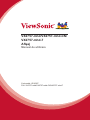 1
1
-
 2
2
-
 3
3
-
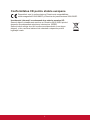 4
4
-
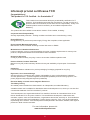 5
5
-
 6
6
-
 7
7
-
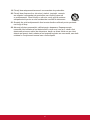 8
8
-
 9
9
-
 10
10
-
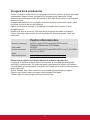 11
11
-
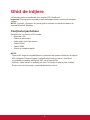 12
12
-
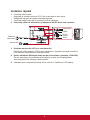 13
13
-
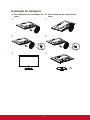 14
14
-
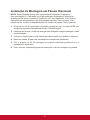 15
15
-
 16
16
-
 17
17
-
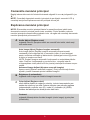 18
18
-
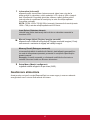 19
19
-
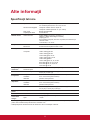 20
20
-
 21
21
-
 22
22
-
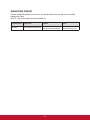 23
23
-
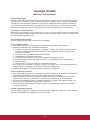 24
24
-
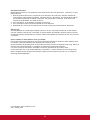 25
25
-
 26
26
ViewSonic VX2757-MHD-S Manualul utilizatorului
- Categorie
- Televizoare
- Tip
- Manualul utilizatorului
- Acest manual este potrivit și pentru